Ant Design Blazor 组件库的路由复用多标签页功能
最近,在 Ant Design Blazor 组件库中实现多标签页组件的呼声日益高涨。于是,我利用周末时间,结合 Blazor 内置路由组件实现了基于 `Tabs` 组件的 `ReuseTabs` 组件。
最近,在 Ant Design Blazor 组件库中实现多标签页组件的呼声日益高涨。于是,我利用周末时间,结合 Blazor 内置路由组件实现了基于 Tabs 组件的 ReuseTabs 组件。
前言
Blazor 是 .NET 最新的前端框架,可以基于 WebAssembly 或 SignalR (WebSocket)构建前端应用程序,基于 WebAssembly 托管模型的 Blazor 甚至可以离线运行。再加上可以共用 .NET 类库,能使代码量比以往的基于 JS 的前后端分离模型少 1/3。而且现在 .NET 开发者也可以使用自己熟悉的技术和经验来开发前端应用了,不同技术栈的开发人员之间的沟通成本也大大减少,从而再一次解放了生产力。
所以,Blazor 是 .NET 开发者的又一生产力技术!
通过使用 Blazor 社区生态开源的 UI 组件库,常用的组件都被封装了起来,用户再也不需要写 JS 和 CSS 了,使得 .NET 开发人员在社区里连连称赞。目前,已经有大量的基于 Blazor 构建的企业级应用程序被部署上线,逐渐被企业认可。
正文
什么是路由复用多标签页
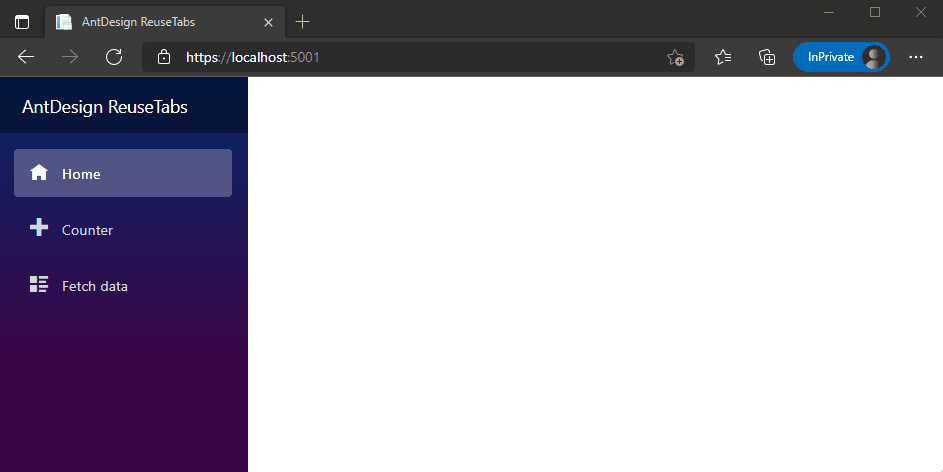
本文标题中的路由复用,是 Angular 的 RouteReuseStrategy 中的概念,在中文社区也常被称作“多标签页”,主要的功能是当切换页面时,保持页面的状态,并且可以通过任意切换页面,当前展示的页面状态能够恢复。通常是被用在比较复杂的后台管理系统,用户可以在筛选了表格后,进入记录的详情页,再回到列表页后,仍然能保持原来的搜索条件、翻页数等等;也或者是填写表单时,需要去别的页面查看正确的信息,在回到表单时,表达上已填过的内容不会丢失。
而由于天然的能复用 C# 代码的优势, Blazor 通常被用于构建后台管理系统,所以使用标签页就成为了普遍的需求。然鹅,Blazor 官方团队并没有给我们直接提供这样的组件,所以就需要社区的小伙伴来实现了。
但是纵观社区中的几个开源组件库,都只是实现了通用的 Tabs 标签页组件,只能当作切换面板来使用。要用来实现“多标签页”的功能,要么不支持,要么还得要直接或间接地依赖自己菜单组件和布局组件,再要依赖页面文件路径,拼接出页面组件的类型,最后用反射来创建页面组件……
虽然说它们确实实现了多标签页的功能,但是实现方式不甚优雅。耦合度非常高,只能在组件库自己的框架布局中使用,而不能单独拎出来使用。另外,反射的性能也不好,还要把页面按照约定放置,对用户种种制约。
当然,社区中还流传一个比较认可的方案,就是 BlazorDemoMultiPagesTab 项目。它提供了一个原型,通过结合 Blazor 内置的路由组件实现了路由多标签页。但问题是它只是一个 demo,只实现了原理,代码比较凌乱,作者也没有再做整理,也没有封装成组件,如果想在自己项目中使用起来,肯定会薅秃自己的头发的。
Ant Design Blazor 中的 ReuseTabs 组件
最近,在 Ant Design Blazor 组件库中实现多标签页组件的呼声日益高涨。于是,我利用周末时间,基于 BlazorDemoMultiPagesTab 中提供的思路,结合 Blazor 内置路由组件实现了基于 Tabs 组件的 ReuseTabs 组件。
ReuseTabs 组件只包含两个子组件,ReuseTabsRouteView 和 ReuseTabs,其中 ReuseTabsRouteView 继承自内置的 RouteView 组件,负责接管页面组件的生命周期,使页面组件能够保持状态或被销毁;ReuseTabs 负责标签的展示和交互。除此之外,没有再依赖菜单、布局之类的其他组件,因此可以直接用于任何 Blazor 应用程序,也可以很好地与其他组件库一起使用。
主要的特点
- 只需修改两处代码即可应用
- 支持静态或动态地设置标签名
- 与路由同步,支持
<a>标签、NavigationManger等各种方式的跳转
下面介绍一下基础的使用方法,以 dotnet new 模板项目为例。
使用方法
首先,按照 Ant Design Blazor 文档中介绍的方式安装 AntDesign 包和服务注册。
然后,修改项目中的 App.razor 文件,把 RouteView 替换成 ReuseTabsRouteView。
<Router AppAssembly="@typeof(Program).Assembly">
<Found Context="routeData">
- <RouteView RouteData="@routeData" DefaultLayout="@typeof(MainLayout)" / >
+ <ReuseTabsRouteView RouteData="@routeData" DefaultLayout="@typeof(MainLayout)" />
</Found>
...
</Router>
修改项目中的 MainLayout.razor 文件,
@inherits LayoutComponentBase
<div class="page">
<div class="sidebar">
<NavMenu />
</div>
<div class="main">
- <div class="top-row px-4">
- <a href="http://blazor.net" rel="external nofollow" target="_blank" class="ml-md-auto">About</a>
- </div>
- <div class="content px-4">
- @Body
- </div>
+ <ReuseTabs Class="top-row px-4" TabPaneClass="content px-4" / >
</div>
</div>
两种方式自定义标签名
如果是纯文本,可以在页面组件使用 ReuseTabsPageTitle 特性。
@page "/counter"
+ @attribute [ReuseTabsPageTitle("Counter")]
如果需要使用模板来获取动态的标签名,比如添加另一个组件,或者从页面内容中获取标题,需要实现 IReuseTabsPage 接口:
@page "/"
+ @implements IReuseTabsPage
<h1>Hello, world!</h1>
@code{
+ public RenderFragment GetPageTitle() =>
+ @<div>
+ <Icon Type="home"/> Home
+ </div>
+ ;
}
注意:当前 ReuseTabs 组件在 0.9.0 版本的每日构建包中,在正式发布之前,需要参考文档中介绍的方式来安装。
后续功能
目前该组件只实现了基本的功能,还有一些功能在后续的计划当中:
- 右键菜单
- 代码方式关闭
- 缓存策略
- 路由守卫与权限控制
后记
Blazor 社区中对多标签页的呼声有一年多了,这几天终于实现了,国内外的社区都一片欢腾,也是颇有成就感的。
对于实现的细节,感兴趣的同学可以到 Ant Design Blazor 的源码中查看,也只是几个文件。当然,如果感兴趣的同学比较多,我也可以写一篇详细的文章来介绍。
其实我是比较希望社区中能有更多的爱好者站出来,分享心得、贡献开源项目,这样才能让社区健康发展起来。
Ant Design Blazor 发展至今已有一年有多,但是说实话相对于其他组件库项目的作者,我自己的投入的时间和贡献并没有很多。其中除了贡献代码,一大部分精力都花在了社区的运营。
为项目作宣传,把路人变成用户,再把用户变成贡献者,让更多人各自花少量精力,达到众人拾柴的效果,才是开源项目得以长期活跃的长久之计。
最后还是非常感激支持我们的用户和贡献者!他们的每个 issue、案例和 PR 都是对我们的肯定,也是让我们坚持的动力!
参考链接
https://github.com/BlazorPlus/BlazorDemoMultiPagesTab
https://github.com/ant-design-blazor/demo-reuse-tabs
https://antblazor.com/docs/nightly-build
到此这篇关于Ant Design Blazor 组件库的路由复用多标签页介绍的文章就介绍到这了,更多相关Ant Design Blazor 组件库内容请搜索我们以前的文章或继续浏览下面的相关文章希望大家以后多多支持我们!

